xmanager5连接CENTOS6
首先检查下系统版本
[root@localhost ~]# cat /etc/issue
CentOS release 6.5 (Final)
Kernel \r on an \m
一、若未安装桌面,先安装下桌面环境
安装X Windows System:
1验证可以安装的组件
#yum grouplist
2 安装X Windows System
[root@test ~]# yum groupinstall "X Window System"
3 安装gnome
[root@test sysconfig]#yum groupinstall "Desktop"
4 安装kde
[root@test ~]# yum groupinstall "KDE Desktop"
二, 安装中文支持
yum groupinstall "Chinese Support"
注意:如果默认选择的是英文,需要修改/etc/sysconfig/i18n,将LANG修改为LANG=”zh_CN.UTF-8”
sed -i 's/LANG=.*/LANG="zh_CN.UTF-8"/' /etc/sysconfig/i18n
三、配置文件设置:
1 检查启动级别。命令如下:
cat /etc/inittab|grep id
看是否为5,如果不是则是字符界面
请保证红色框内的内容是5
2 配置/etc/gdm/custom.conf
在[xdmcp]下添加这样几句
Enable=true
Port=177
在[security]下添加:
AllowRoot=true
AllowRemoteRoot=true

3 修改/etc/X11/xdm/xdm-config
如图:

在DisplayManager.requestPort: 0前面加一个“!”,干掉这句。
4 修改/etc/X11/xdm/Xaccess。直接上图:

在红色框内的语句之前原本都有“#”,干掉这个#,将这两句放出来。
接下来就没什么了,如果是实验环境就不用开启防火墙了,命令很简单:
# service iptables stop
四, Xmanager远程连接linux图形界面
注意:本地windows防火墙一定要关闭,或者加入177端口
方法1:使用Xmanager的Xmanager -> Passive
客户端打开 Xmanager - Passive
linux上命令临时修改环境变量
export DISPLAY=192.168.198.132:0.0 ---客户端windows的ip地址
查看是否生效
[root@localhost ~]# xdpyinfo |head -1
xdpyinfo: unable to open display "192.168.198.132:0.0".
或者添加到 .bash_profile文件,永久生效
远程连接Linux桌面,比如应用程序图像化安装
gnome-session 或者startkde ----这两个命令都可以启动一个桌面,在桌面中启动应用程序
xclock ----也可以直接调用应用程序
1、首先下载xmanager并安装;
2、打开xmanager,启动xbrowser,按提示输入,这是会用到XDMCP和177端口

3、另外一种方式,打开xmanager,启动xstart,按提示输入:主机IP,协议,用户名,命令,完成后点击“保存”,接着点击“运行”,运行xmanager;
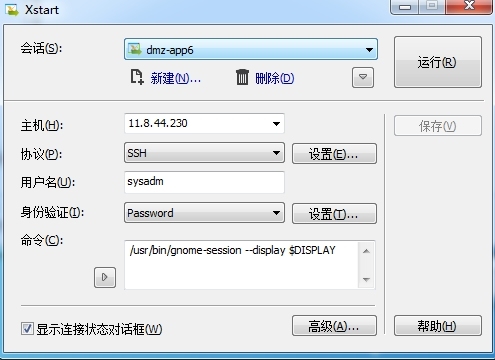
注:不配置/etc/gdm/custom.conf,以命令/usr/bin/gnome-session --display $DISPLAY也可进图形
4、 以用户登录Linux系统,然后,在用户的目录下找到文件.bash_profile或profile,用vi对其进行编辑,加入下列命令:
DISPLAY=11.11.2.9:0.0;export DISPLAY
完成后,保存文件.bash_profile,并退出。
5、如果只想临时在客户端用一下图形界面,无需进行第3步,直接在xterm界面的命令行中输入:
export DISPLAY=11.11.2.9:0.0
然后就可以在命令行中运行图形界面程序了
6、 测试,运行netca(数据库相关服务),应该出现图形界面
注:11.11.2.9是自己客户端的IP地址
更多关于xmanager的使用方法,请关注xmanager中文版网站的最新消息。
xmanager5连接CENTOS6相关推荐
- XManager5连接CentOS7
XManager5连接CentOS6的方法已经行不通了,那么如何用XManager5连接CentOS7 从Xmanger官网博客得知: "Gnome in CentOS 7 tries t ...
- 如何用xmanager远程连接centos6.0的桌面
在centos6.0系统上设置 修改custom.conf文件 vim /etc/gdm/custom.conf 在[security]下面添加 AllowRemoteRoot=true 在[xdmc ...
- xstart连接linux桌面使用的端口,配置XManager5连接Linux图形化界面详解
准备软件: 前置条件: # cat /etc/issue 或cat /etc/redhat-release(Linux查看版本当前操作系统发行版信息) 查询结果: [root@localhost ~ ...
- 通过XManager5连接Linux操作系统,安装Eclipse工具,进行代码开发、测试
通过上面操作,就可以看到Linux系统的界面了! 需要XManager5工具的,可以私信给我!
- enterprise linux 5 图形化登录,配置XManager5连接Linux图形化界面详解
准备软件: 软件下载地址:http://www.jb51.net/softs/60128.html 前置条件: # cat /etc/issue 或cat /etc/redhat-release(L ...
- CentOS6中连接ftp服务器下载文件时出现了java.net.SocketException: Connection reset
问题描述:连接CentOS6中的ftp服务器下载文件时出现了java.net.SocketException: Connection reset 解决办法: 1.查看防火墙状态,发现防火墙已开启 se ...
- Xshell 连接ubuntu16.04 32位
第一步:虚拟机安装ubuntu16.04 安装好之后有如下配置: vmware-->Edit--Vvirtual Network Editor,如下图 第二步:修改配置文件(在管理员状态下运行) ...
- Xshell连接redhat乱码问题
为什么80%的码农都做不了架构师?>>> redhat系统之前,本身是不乱码的.突然有一天,用Xshell工具远程连接服务器,发现ls命令显示的文件列表中,日期显示乱码: 因为 ...
- vnc服务器拼虚拟机,vnc连接虚拟机,7个步骤vnc连接虚拟机
VNC Viewe连接CentOS6.8桌面,要想连接CentOS6.8远程桌面,按照下面的步骤,非常简单.快速,CentOS6.8配置VNC(以RedHat.CentOS.Fedora系列为例). ...
最新文章
- what is success?
- Jmeter拓展插件(jmeter-plugins)
- 信息系统项目管理知识--项目质量管理
- C++学习笔记-----输出数据的另一种写法(std::copy)
- JDBC的入门案列以及JDBC的对事务的管理
- c++11并发指南系列
- 计算机软件录音注意事项,录音笔使用注意事项
- Java之Maven配置教程
- 【经验分享】嵌入式C语言开发如何有效地排查内存泄露的疑难问题?
- php接收post数据 json数据,PHP接收post数据并解析json的简单实例
- C语言初学之自学总结
- Flask流式传输文件
- 【成神之路】Nuxt入门
- python培训学费多少钱-北京python培训学费多少钱?
- 微信企业号 sdk java_基于Java spring框架的微信企业号开发中关于js-sdk的配置
- oracle学习笔记(四)-- 数学函数
- 电信物联网开放平台_NB-IoT业务对接 Java 后台、Android 前端已完成预研
- Linux中nvme驱动详解
- 劝学:不积跬步,无以至千里,不积小流,无以成江海.
- 图像/短视频文件的MD5码的定义、作用以及获取方式
